時間:2023-11-05 來源:互聯網 瀏覽量:
蘋果筆記本用windows 觸控,蘋果筆記本一直以來都是以其獨特的操作係統——MacOS而聞名於世,有些用戶可能更習慣使用Windows係統,因此希望在蘋果電腦上安裝Windows係統。雖然這是一種可行的選擇,但是在使用Windows係統時,很多用戶可能會遇到一些問題,比如觸摸板右鍵設置。在MacOS係統中,觸摸板右鍵設置與Windows係統有所不同,因此本文將介紹如何在蘋果電腦上使用Windows係統,並正確設置觸摸板右鍵功能,以提供更好的使用體驗。
方法如下:
1.首先將電腦打開,按一下開機鍵後長按option鍵。直到出現啟動係統頁麵,選擇Windows打開。
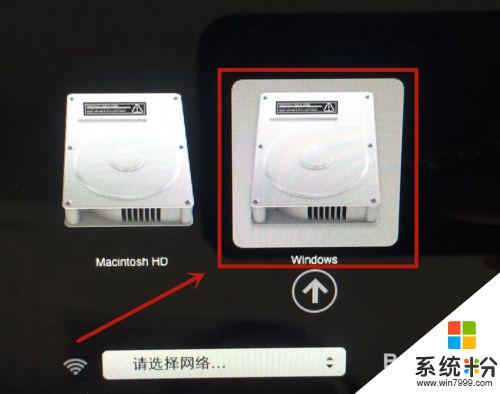
2.開機後點擊打開右下角工具欄中的Boot Camp。

3.在彈出的小框中,選擇並點擊Boot Camp控製麵板...(C)。

4.在Boot Camp控製麵板頁麵,點擊上方的觸控板。
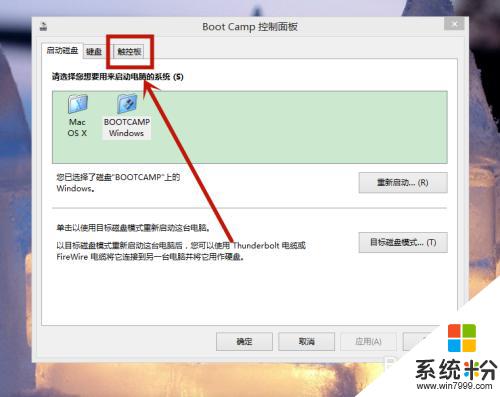
5.在觸控板頁麵,找到並進入單指選項下的內容。
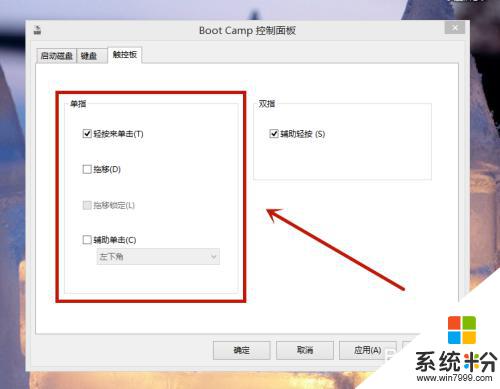
6.在單指頁麵下,選中輔助單擊並選中右下角後點擊確定即可。
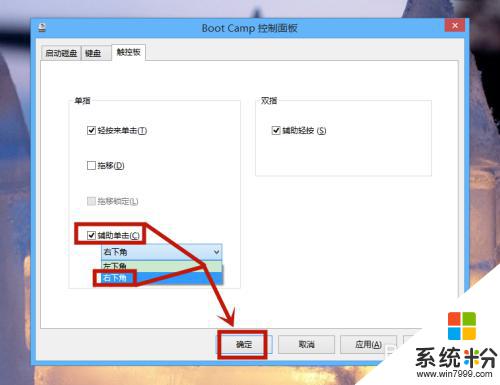
這就是在蘋果筆記本上使用Windows觸控的全部內容,如果你遇到這種情況,可以按照小編提供的方法進行解決,希望這些方法可以幫到你。